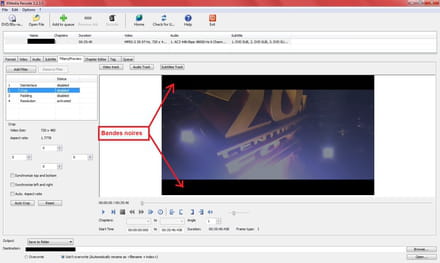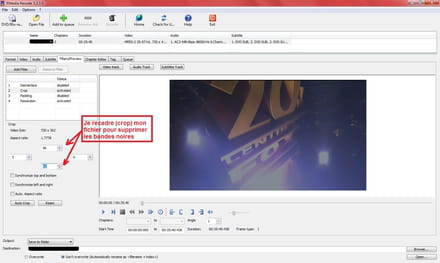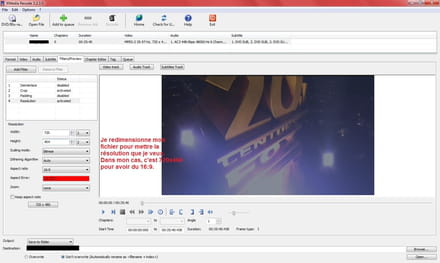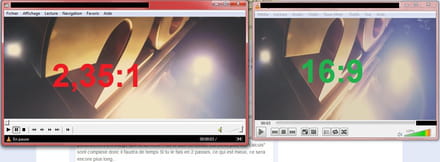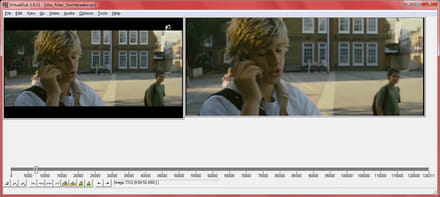Comment supprimer les bandes noires d'un MKV ?
Résolu
SupprimerLesBandes
-
EnleverLesBandes -
EnleverLesBandes -
Bonjour, j'ai une très gosse vidéo de 7 go MKV HD, et il y a des bandes noires. J'aimerais les supprimer intégralement pour pouvoir visionner la vidéo en 16:9 sur ma télé.
Quelqu'un connait il la procédure à suivre ? C'est quelque chose que je pensais simple, pourtant après toutes mes recherches sur le net j'ai rien trouvé.
Svp, merci d'avance
Quelqu'un connait il la procédure à suivre ? C'est quelque chose que je pensais simple, pourtant après toutes mes recherches sur le net j'ai rien trouvé.
Svp, merci d'avance
A voir également:
- Bandes noires png
- Comment enlever les 2 bandes noires de l'écran tv - Forum Format et connectique vidéo
- Bande noire en haut et en bas samsung tv plas - Forum TV & Vidéo
- Deux bandes noires verticales, sur les côtés de l'écran, diminuent l'affichage - Forum Ecran
- Ouvrir un fichier png ✓ - Forum Windows
- Traces noires imprimante laser brother - Forum Imprimante